- Pengarang Abigail Brown [email protected].
- Public 2023-12-17 06:56.
- Diubah suai terakhir 2025-01-24 12:18.
Apa Yang Perlu Diketahui
- Gunakan Peranti Penstriman: Roku, Amazon Fire TV, Chromecast dan Apple TV semuanya menawarkan penyemak imbas mereka sendiri untuk TV anda.
- Komputer riba dengan HDMI: Pasangkan komputer riba anda dengan kabel HDMI untuk menggunakan TV sebagai monitor.
- Cermin Skrin: Pada TV, dayakannya di bawah Sumber atau Rangkaian. Pada PC, Tetapan > Bluetooth & lain-lain > Tambah Bluetooth > Pilih TV.
Artikel ini menerangkan cara menggunakan alternatif kepada pelayar web TV Pintar Samsung, yang diprapasang pada TV anda. Walaupun anda tidak boleh memasang penyemak imbas baharu pada TV, terdapat pilihan lain menggunakan TV sebagai skrin untuk peranti lain.
Pilihan Satu: Sambungkan Penstrim Media Yang Menawarkan Pelayar Lain
Amazon Fire TV
Amazon Fire TV menawarkan kedua-dua pelayar web Firefox dan Silk, yang memberikan lebih fleksibiliti daripada pelayar Samsung Smart TV. Setelah dipasang, ia akan muncul pada skrin utama yang dilabelkan sebagai Firefox dan Internet (Sutera).
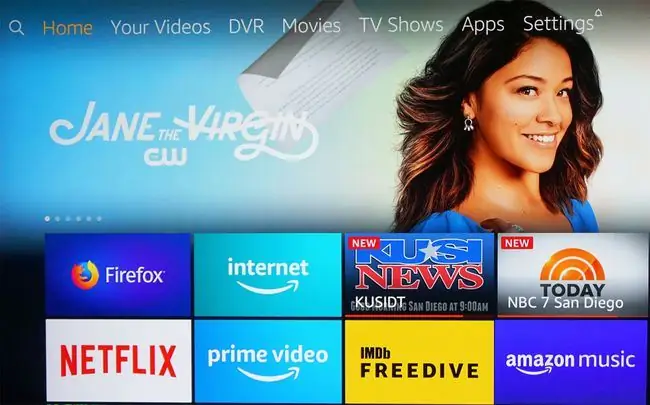
Salah satu ciri pelayar Firefox dan Silk pada peranti Fire TV ialah, selain menggunakan kawalan navigasi pada alat kawalan jauh Fire TV, anda juga boleh menggunakan arahan Alexa untuk mencari di web.
Walau bagaimanapun, menanda halaman tertentu dan menyimpan kata laluan tidak tersedia pada versi Fire TV Firefox. Selain itu, walaupun anda boleh melihat imej dan kandungan, anda tidak boleh memuat turunnya. Versi Fire TV Firefox juga kelihatan berbeza daripada versi PC atau mudah alih.
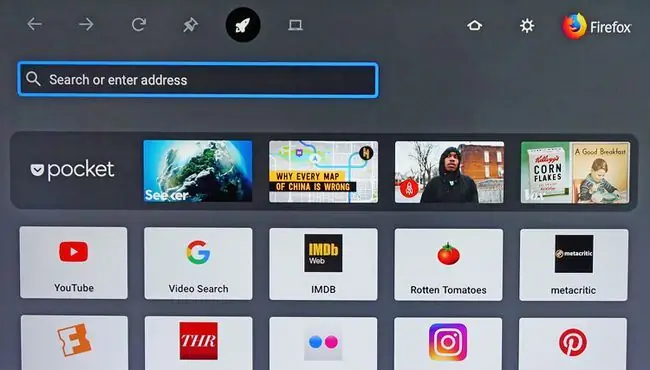
Pelayar web Silk mungkin memaparkan satu daripada dua skrin seperti yang ditunjukkan di bawah. Di sebelah kiri ialah halaman utama penyemak imbas Sutera, dan di sebelah kanan ialah enjin carian Bing lalainya. Pilihan ini memberikan fleksibiliti untuk kedua-dua mengakses kandungan dan menjalankan carian web umum.
Apabila anda menutup penyemak imbas Sutera, tapak web terakhir yang anda lihat akan muncul secara automatik apabila anda membuka penyemak imbas seterusnya. Walau bagaimanapun, sama seperti Firefox (dan penyemak imbas Samsung terbina dalam), anda tidak boleh memuat turun imej atau kandungan lain menggunakan Silk.
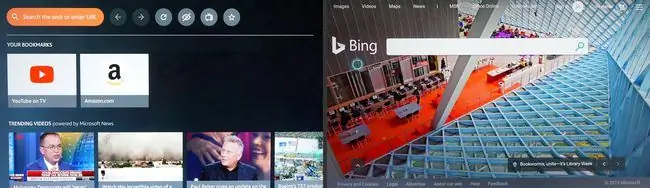
Google Chromecast
Jika anda menggunakan Chrome pada PC atau Laptop anda, pilih Hantar untuk menghantar apa-apa yang kelihatan pada PC atau Komputer Riba anda ke TV Samsung melalui Chromecast. Batang Chromecast mesti disambungkan melalui HDMI ke bahagian belakang TV Samsung.
Dalam Chrome, pergi ke tetapan dan aktifkan Penghantaran.
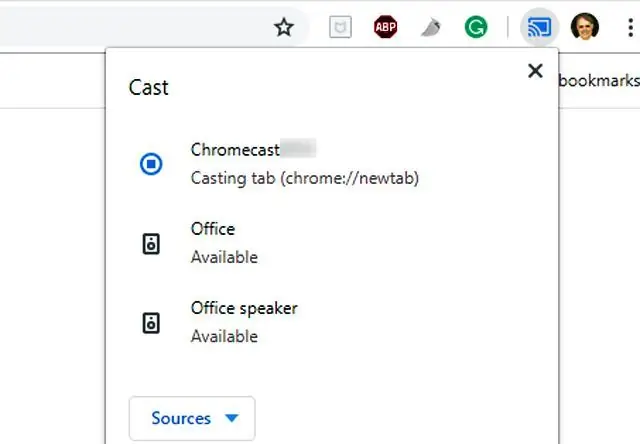
Pelayar Chrome daripada PC anda akan dipaparkan pada TV Samsung anda. Anda boleh menatal halaman dan membukanya dari satu tab penyemak imbas. Walau bagaimanapun, jika anda membuka atau menutup tab, anda perlu memutuskan sambungan dan menyambung semula Chromecast untuk melihat tab baharu pada skrin TV anda.
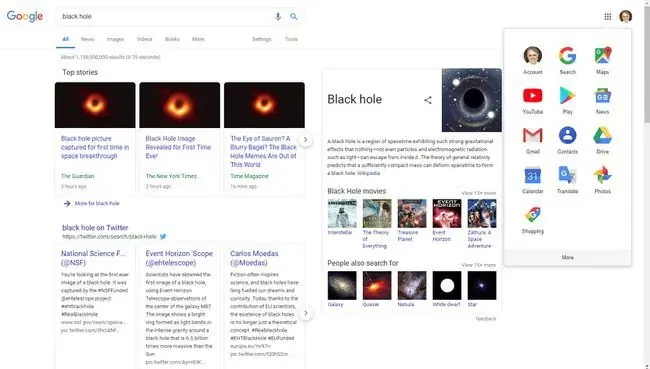
Selain menghantar penyemak imbas Chrome, ketahui cara anda boleh menghantar semua yang anda boleh lihat pada PC anda ke TV Samsung menggunakan Chromecast.
Apple TV
Apple TV tidak menawarkan penyemak imbas web yang boleh dipasang terus, tetapi anda boleh memuat turun dan memasang AirWeb pada iPhone atau iPad yang serasi. Menggunakan Airplay, anda boleh mencerminkan penyemak imbas "Air Web" melalui Apple TV yang disambungkan ke Samsung TV anda.
Anda juga boleh AirPlay skrin Mac anda ke peranti Apple TV yang disambungkan. Terdapat beberapa penyemak imbas web tambahan tersedia untuk Apple TV yang boleh dilihat pada TV Samsung.
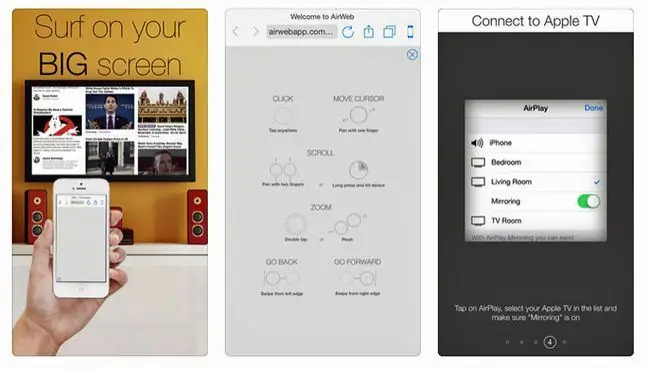
Mengapa Penstrim Media Pemalam Mungkin Bukan Pilihan Terbaik
Melainkan anda sudah mempunyai penstrim media luaran, ini mungkin bukan pilihan terbaik untuk mendapatkan penyemak imbas web pada TV Samsung anda. Ini kerana anda membayar untuk peranti yang menyediakan akses pendua kepada banyak apl penstriman yang sama yang mungkin ditawarkan oleh TV Pintar Samsung anda.
Jika anda berpuas hati dengan pemilihan apl penstriman pada TV Pintar Samsung anda, menggunakan kaedah lain untuk mendapatkan penyemak imbas web alternatif untuk berfungsi dengan TV anda mungkin lebih cekap. Salah satu pilihan sedemikian ialah memasang PC terus ke televisyen anda.
Pilihan Kedua: Palamkan PC Pada TV Anda
Daripada menyambungkan batang penstriman media atau kotak ke TV Pintar Samsung anda, anda boleh menyepadukan PC ke dalam sistem teater rumah anda dan kemudian melihat hasil carian pelayar web (serta hampir semua tugas yang boleh anda lakukan pada PC anda) pada skrin TV.
Faedah kaedah ini ialah anda boleh menggunakan penyemak imbas yang anda biasa gunakan serta melaksanakan fungsi PC lain pada skrin TV anda. Sebarang penyemak imbas web yang telah anda pasang pada PC anda, termasuk Microsoft Edge, Chrome dan lain-lain yang dibincangkan dalam panduan ini, akan dapat dilihat pada skrin TV Samsung anda. Dan anda boleh menggunakan papan kekunci atau tetikus yang telah anda sambungkan ke PC anda untuk menavigasi pelayar web.
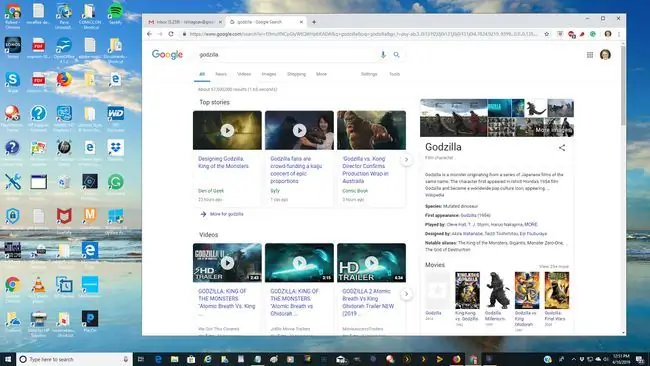
Bergantung pada Komputer riba atau PC anda, anda mungkin perlu menetapkannya untuk mengeluarkan skrin melalui port HDMI atau VGA, dalam keadaan ini komputer riba atau skrin monitor anda mungkin menjadi gelap. Anda juga mungkin mempunyai pilihan untuk melihat skrin pada kedua-dua PC anda dan TV pada masa yang sama.
Pilihan Tiga: Gunakan Pencerminan Skrin
Jika anda lebih suka tidak perlu menyambungkan penstrim media atau PC secara fizikal ke TV anda, alternatif wayarles ialah menggunakan pencerminan skrin, yang kadangkala turut dirujuk sebagai Wayarles Miracast atau Wi-Fi Direct.
Pencerminan Skrin Tanpa Wayar tersedia pada kebanyakan PC, komputer riba dan telefon pintar berdaya Wi-Fi. Pencerminan skrin membolehkan anda menghantar sebarang penyemak imbas, serta segala-galanya yang dipaparkan atau disimpan pada PC atau telefon pintar anda, ke skrin TV Samsung anda.
Persediaan Pencerminan Skrin pada TV Samsung
Pencerminan Skrin disokong pada hampir semua TV Pintar Samsung. Walaupun persediaannya berbeza-beza bergantung pada tahun model dan siri.
- Contoh Satu: Tekan butang Source pada alat kawalan jauh anda, kemudian pilih Screen Mirroringpilihan sumber dalam menu TV.
- Contoh Dua: Pilih Menu pada alat kawalan jauh anda, kemudian pilih Rangkaian >Pencerminan Skrin.
- Contoh Tiga: Pilih Menu > Rangkaian > Tetapan Pakar > Wi-Fi Direct.
Rujuk panduan pengguna atau e-manual Samsung TV anda untuk mengetahui langkah tepat untuk model anda.
Selain mengaktifkan Screen Mirroring pada TV Samsung anda, anda juga perlu mengaktifkannya pada PC atau telefon pintar anda.
Persediaan Pencerminan Skrin untuk PC: Windows 10
Berikut ialah cara menyediakan pencerminan skrin pada peranti Windows 10.
- Pergi ke Tetapan pada PC anda.
-
Dalam Bluetooth & peranti lain, pilih Tambahkan Bluetooth atau peranti lain. Ini akan membawa anda ke halaman Tambah Peranti.

Image -
PC akan mengimbas peranti yang tersedia.
TV anda mesti dihidupkan semasa langkah ini.
-
Setelah TV Samsung anda dipaparkan pada senarai peranti, pilih dan tunggu PC anda disambungkan ke TV Samsung anda.

Image - Apabila sambungan anda disahkan, skrin PC anda akan dipaparkan pada TV Samsung.
Persediaan Pencerminan Skrin untuk Telefon Pintar
Berikut ialah beberapa kaedah biasa untuk menyediakan pencerminan skrin pada telefon pintar.
- Samsung: Pergi ke Notifications > Screen Mirroring (atau Smart View atau Quick Connect). Telefon akan mencari TV, biasanya mengenal pasti dengan nombor model. Apabila nombor model muncul, pilihnya. Anda mungkin diminta memasukkan PIN yang disediakan oleh TV.
- HTC: Pergi ke Tetapan > HTC connect. Buka dan imbas untuk melihat TV.
- LG: Semak untuk Pencerminan Skrin, Kongsi Skrin, Wi-Fi Direct, atau Miracast dan ikuti prosedur pengimbasan.
- Jenama lain: Semak untuk Pencerminan Skrin dan ikut gesaan.
Soalan Lazim
Bagaimana cara saya menetapkan semula penyemak imbas web Samsung Smart TV saya?
Untuk menetapkan semula dan mengosongkan cache penyemak imbas TV Pintar anda, pergi ke Tetapan > Apl > Sistem, kemudian cari dan pilih penyemak imbas. Seterusnya, pilih pilihan untuk mengosongkan cache.
Bagaimanakah saya boleh membetulkan penyemak imbas web Samsung Smart TV saya?
Pertama, semak untuk memastikan penyemak imbas anda dikemas kini, kemudian muat turun sebarang kemas kini yang mungkin anda ketinggalan. Jika itu tidak berjaya, cuba tutup dan buka semula penyemak imbas. Jika anda masih tidak melihat sebarang peningkatan, cuba mulakan semula TV Pintar anda atau cabut palam set selama beberapa minit dan kemudian pasangkannya semula.
Bagaimanakah cara saya menghidupkan kuki pada penyemak imbas web Smart TV saya?
Dari Skrin Utama, buka Applications > pilih Pelayar > Menu > Tetapan . Seterusnya, pergi ke Privacy dan semak pilihan kuki anda.
Bolehkah saya menyekat penyemak imbas web pada TV Pintar saya?
Anda boleh menyekat penyemak imbas web dan apl lain pada TV Pintar anda dengan menggunakan Kawalan Ibu Bapa. Di bawah Apl, pilih Tetapan, pilih penyemak imbas web (atau apl lain) untuk dikunci dan pilih Kunciatau Buka kunci.






